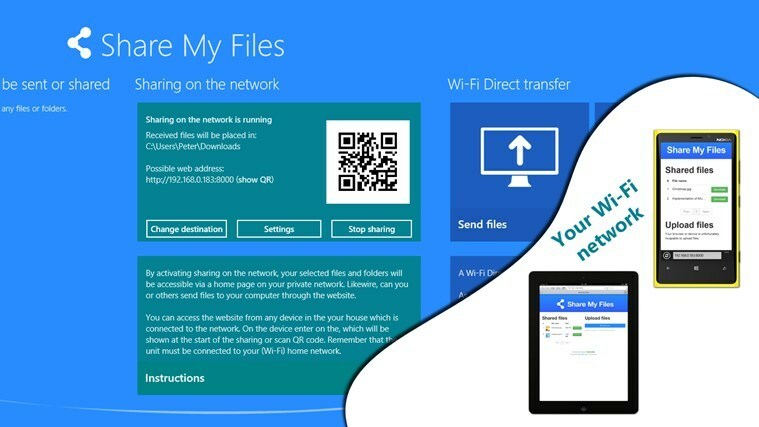- त्रुटिपूर्ण प्रिंटर ड्राइवर आपके कैनन प्रिंटर का पता लगाने में आपके विंडोज 11 को विफल कर सकते हैं।
- एक सीधा समाधान यह सुनिश्चित करना है कि आपने सही ड्राइवर डाउनलोड किए हैं।
- एक अन्य उपाय यह है कि आप अपने ऑपरेटिंग सिस्टम को अपडेट करें क्योंकि इसके निर्माण में बग को संबोधित किया जा सकता है।
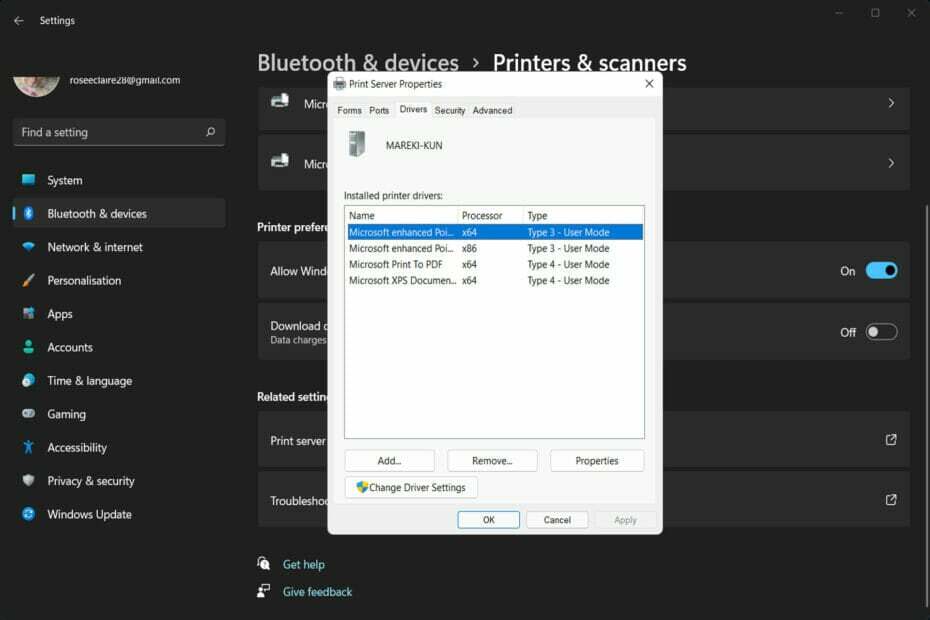
एक्सडाउनलोड फ़ाइल पर क्लिक करके स्थापित करें
यह उपकरण समस्याग्रस्त सिस्टम फ़ाइलों को प्रारंभिक कार्यशील संस्करणों के साथ बदलकर सामान्य कंप्यूटर त्रुटियों की मरम्मत करता है। यह आपको सिस्टम की त्रुटियों, बीएसओडी से भी दूर रखता है और मैलवेयर और वायरस द्वारा किए गए नुकसान की मरम्मत करता है। पीसी की समस्याओं को ठीक करें और 3 आसान चरणों में अब वायरस की क्षति को दूर करें:
- फोर्टेक्ट डाउनलोड और इंस्टॉल करें आपके पीसी पर।
- टूल लॉन्च करें और स्कैन करना प्रारंभ करें टूटी हुई फ़ाइलों को खोजने के लिए जो समस्याएँ पैदा कर रही हैं।
- राइट-क्लिक करें मरम्मत शुरू करें आपके कंप्यूटर की सुरक्षा और प्रदर्शन को प्रभावित करने वाली समस्याओं को ठीक करने के लिए।
- फोर्टेक्ट द्वारा डाउनलोड किया गया है 0 इस महीने के पाठक।
प्रिंटिंग क्षेत्र में एक लोकप्रिय नाम, कैनन अपने अत्यधिक अनुकूलित कम लागत वाले व्यक्तिगत प्रिंटिंग समाधानों के लिए सबसे अच्छी तरह से जाना जाता है, जो कि सस्ती कीमत पर उपलब्ध हैं। हालाँकि, कुछ प्रिंटर मालिकों ने एक समस्या के बारे में चिंता व्यक्त की है जिसमें विंडोज 11 उनके कैनन प्रिंटर का पता नहीं लगा रहा है।
अपना स्वयं का प्रिंटर होने से आप लंबे समय में समय और धन दोनों की महत्वपूर्ण राशि बचा सकते हैं। जब आप अपने दस्तावेज़ों को घर पर प्रिंट करते हैं, तो आप वर्षों से प्रिंटिंग पर खर्च किए गए पैसे बचा सकते हैं।
यदि आप एक ऐसे उपयोगकर्ता हैं, जिसे आपके प्रिंटर में भी समस्या है, तो आपको चिंतित होने की आवश्यकता नहीं है। आप स्थिति को कुछ सीधे तरीकों से हल कर सकते हैं जिन्हें हमने नीचे सूचीबद्ध किया है, जब हम देखते हैं कि आपको होम प्रिंटर क्यों प्राप्त करना चाहिए। साथ चलो!
क्या मुझे होम प्रिंटर लेना चाहिए?
इसमें कोई संदेह नहीं है कि अपेक्षाकृत कम समय में प्रौद्योगिकी में काफी सुधार हुआ है। हमारी जानकारी, छवियों से लेकर महत्वपूर्ण दस्तावेजों तक, अब हमारी जेब में संग्रहीत की जा सकती है; हमारे बिल अब कागज रहित हैं, और कानूनी दस्तावेजों पर ऑनलाइन हस्ताक्षर भी किए जा सकते हैं।
हालांकि महत्वपूर्ण कागजात की भौतिक प्रतियां लगातार दुर्लभ होती जा रही हैं, फिर भी यह महत्वपूर्ण है कि उन्हें तैयार किया जाए और सुरक्षित स्थान पर रखा जाए।
निम्नलिखित परिदृश्य पर विचार करें: आपके साथ एक कार दुर्घटना हुई है और आपको अपने बीमा दस्तावेजों को जल्दी से खोजने की आवश्यकता है, लेकिन आपको नवीनीकरण किए हुए इतना समय हो गया है कि आपको अपने इनबॉक्स में खोजने के लिए कंपनी का नाम याद नहीं आ रहा है।
इन दस्तावेज़ों को घर पर एक सुरक्षित स्थान पर एक साथ मुद्रित और संग्रहीत करने से इस स्थिति के दौरान आपके द्वारा महसूस किए जाने वाले तनाव की मात्रा में काफी कमी आएगी।
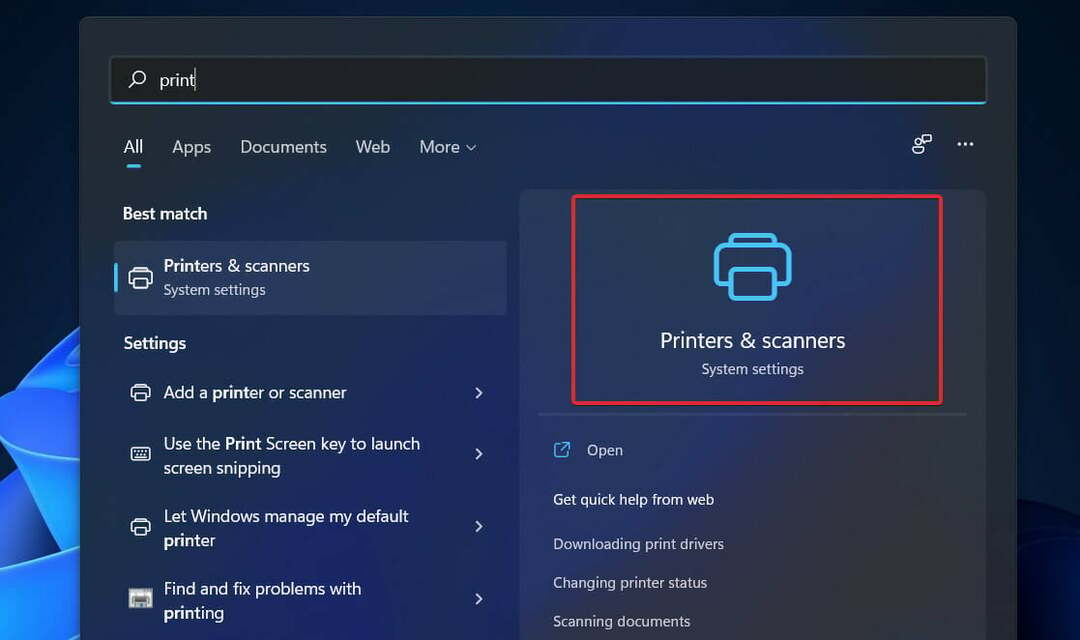
इंटरनेट पर दस्तावेज़ों को संग्रहीत और संपादित करना सरल और सुविधाजनक है। इस वजह से, यह किसी ऐसे व्यक्ति के लिए सरल है जो इंटरनेट पर अपने कागजात तक पहुंच प्राप्त करना और संपादित करना जानता है। इसमें कई मुद्दों को उत्पन्न करने की क्षमता है। हार्डकॉपी दस्तावेजों को संशोधित करना कहीं अधिक कठिन है।
अब हम अपनी सभी कीमती यादों को हर समय अपनी जेब में रख सकते हैं। इस तथ्य के बावजूद कि हम में से अधिकांश इन अमूल्य छवियों का बैकअप अपने लैपटॉप या यूएसबी स्टिक पर रखेंगे, अगर फाइलें दूषित हो जाती हैं तो हम क्या करेंगे?
होम प्रिंटर हमारी सबसे बेशकीमती यादों की मूर्त प्रतियां बनाने के लिए आदर्श हैं, जिन्हें बाद में स्क्रैपबुक और फोटो में संरक्षित किया जा सकता है एल्बम, न केवल उन्हें किसी भी संभावित तकनीकी चिंताओं से बचाते हैं बल्कि उनका संरक्षण भी करते हैं ताकि उन्हें पोषित किया जा सके साल।
यदि आप किसी विशेष अवसर पर किसी विशेष के लिए एक अनूठा उपहार बनाना चाहते हैं तो वे भी उपयोगी होते हैं। किसी के जन्मदिन के लिए यादों से भरी एक दस्तकारी वाली स्क्रैपबुक बनाने के लिए एक विचारशील और यादगार उपहार है।
अगर विंडोज 11 कैनन प्रिंटर का पता नहीं लगा रहा है तो मैं क्या कर सकता हूं?
1. ड्राइवरों की जाँच करें
-
कैनन की आधिकारिक वेबसाइट पर जाएं फिर अपने प्रिंटर के विशिष्ट मॉडल पर क्लिक करें। ध्यान दें कि पहला लिंक केवल यूरोप के लिए है। यूएस संस्करण के लिए, बाद वाले लिंक पर क्लिक करें।
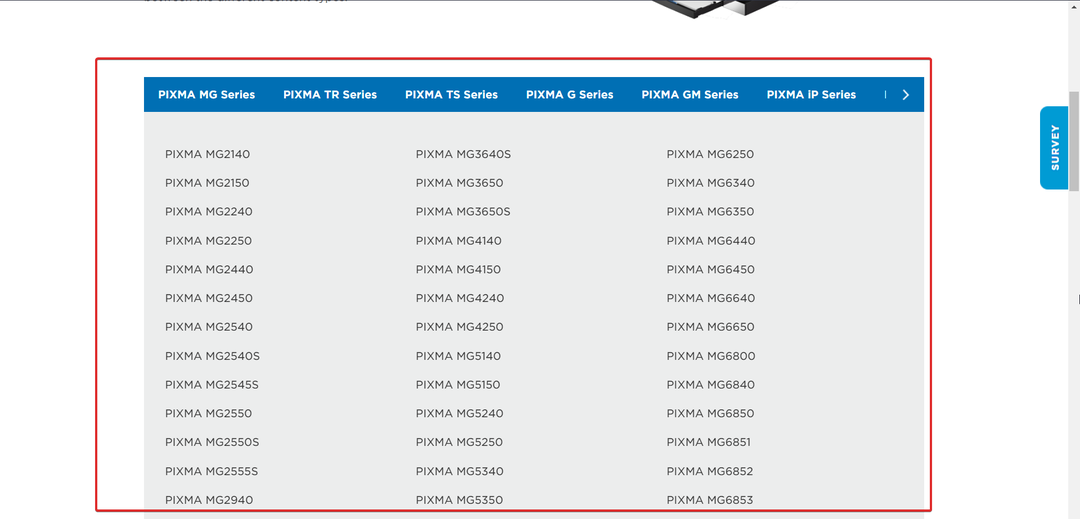
- अब जाएं ड्राइवरों अनुभाग, का चयन करें विंडोज़ 11 ओएस, और आपको दिखाए जा रहे किसी भी ड्राइवर को डाउनलोड करें।
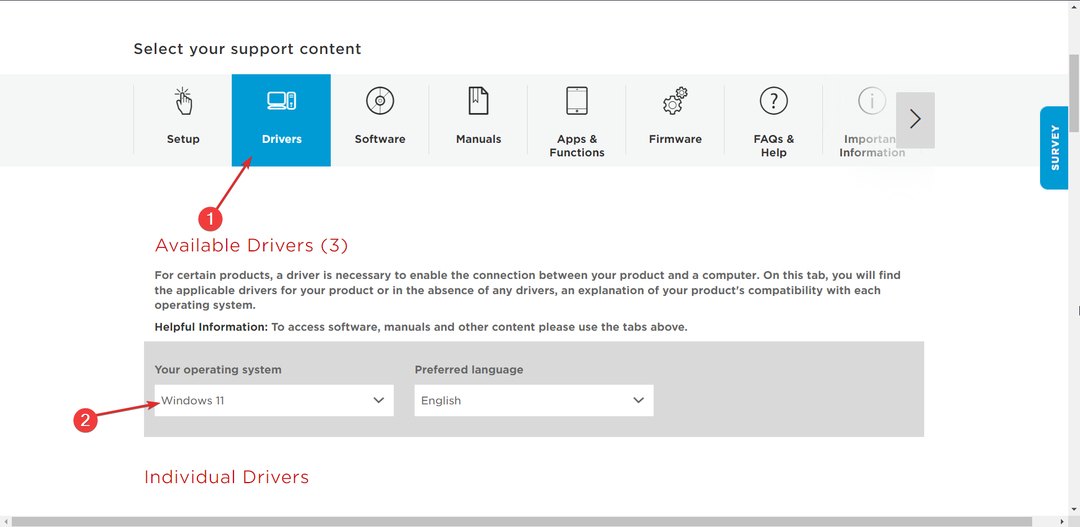
उपयोगकर्ताओं ने अनुशंसा की कि आप अपने द्वारा चुने गए प्रिंटर मॉडल की दोबारा जांच करें क्योंकि उन्होंने पर्याप्त ध्यान न देने की गलती की है और इसके परिणामस्वरूप उनके प्रिंटर का पता नहीं चल रहा है। अगर इससे मदद नहीं मिली, तो हम कोशिश करने की सलाह देते हैं ड्राइवर फिक्स जो आपके पीसी को स्कैन करेगा और लापता या पुराने ड्राइवरों को अपडेट करेगा।
2. प्रिंटर समस्या निवारक चलाएँ
- दबाओ खिड़कियाँ कुंजी + मैं खोलने के लिए समायोजन ऐप, और पर क्लिक करें प्रणाली इसके बाद बाएं पैनल में समस्याओं का निवारण खिड़की के दाहिने तरफ से। यहां आपको सभी समस्या निवारकों के साथ एक सूची मिलेगी।
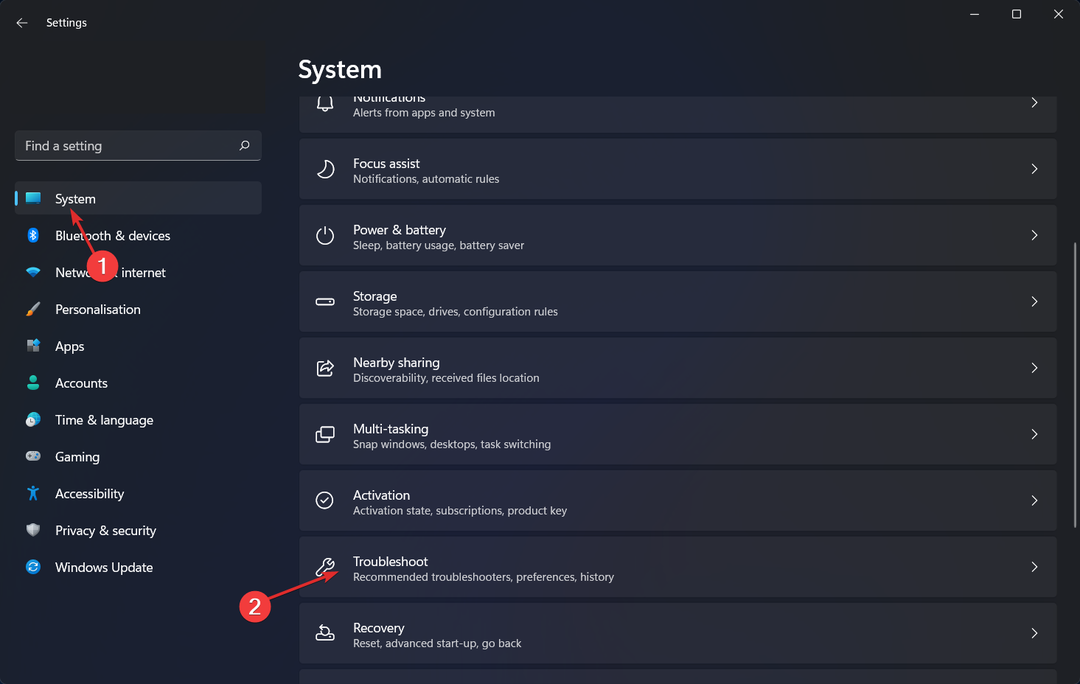
- अब जब आप अंदर हैं समस्याओं का निवारण मेनू पर टैप करें अन्य संकटमोचक पूरी सूची खोलने का विकल्प।
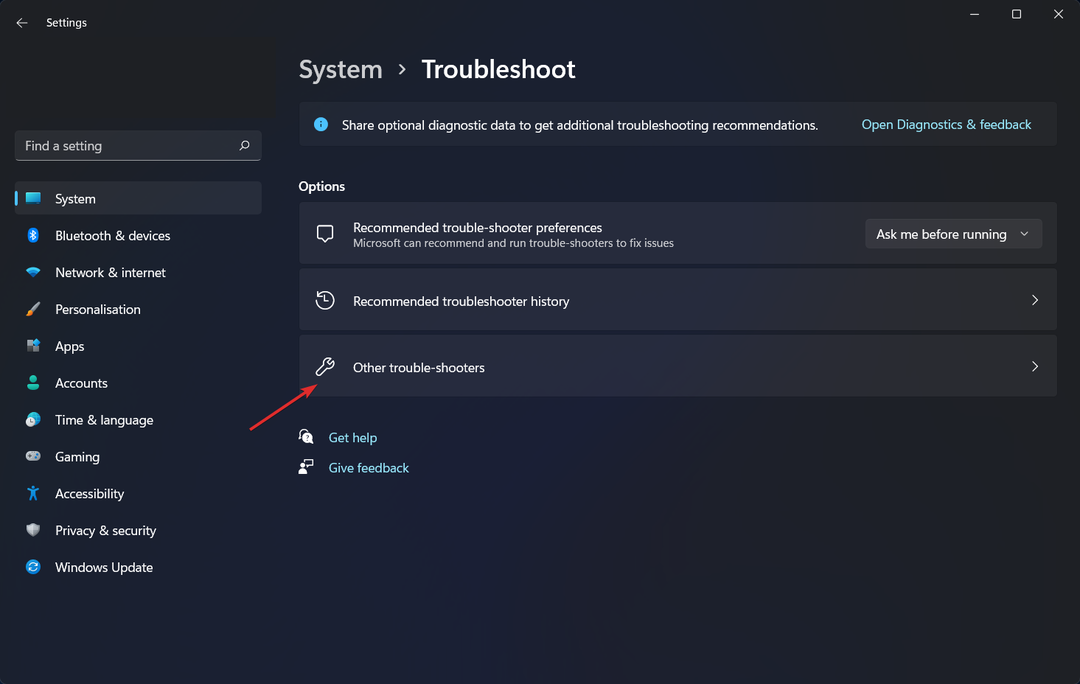
- नीचे स्क्रॉल करें मुद्रक समस्या निवारक फिर क्लिक करें दौड़ना प्रक्रिया शुरू करने के लिए इसके आगे।
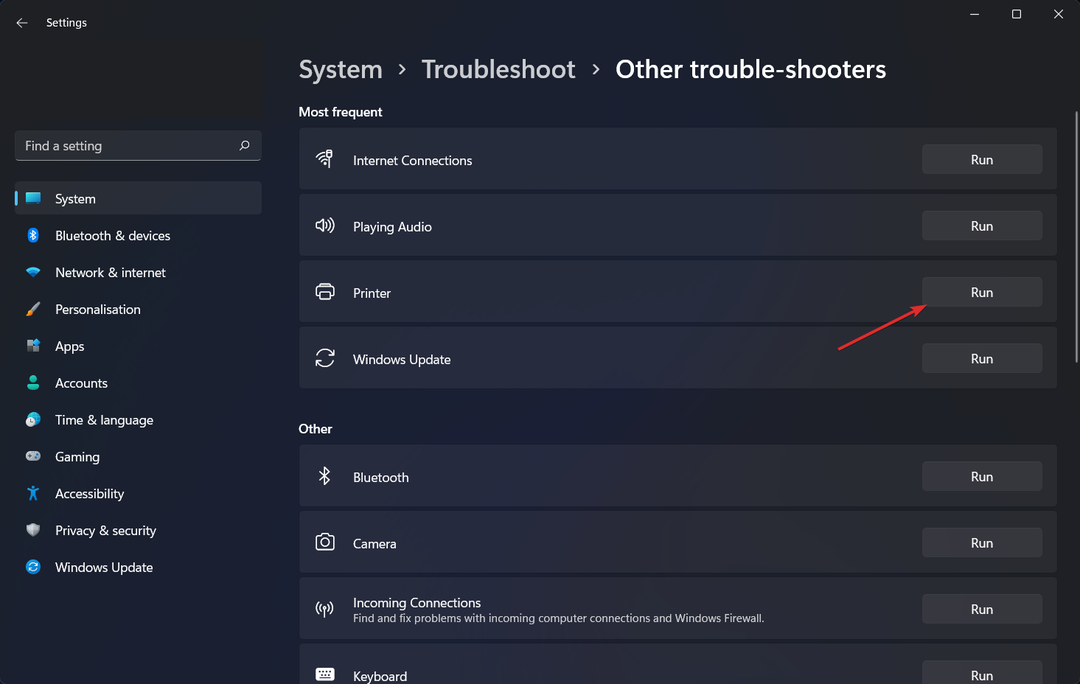
जैसे ही इसने समस्याओं की खोज समाप्त कर ली है, समस्या निवारणकर्ता उस विशिष्ट बग को प्रदर्शित करेगा, जो इसे हल करने के तरीके पर विस्तृत निर्देशों के साथ हुआ है। हर समय अपने कंप्यूटर स्क्रीन पर प्रदर्शित निर्देशों को ध्यान से पढ़ना और उनका पालन करना याद रखें।
3. विंडोज अपडेट करें
- दबाओ खिड़कियाँ कुंजी + मैं खोलने के लिए समायोजन अनुप्रयोग। अब नेविगेट करें विंडोज़ अपडेट बाएं हाथ के नेविगेशन बार से।

- आप या तो उपयोग कर सकते हैं अब स्थापित करें यह निर्धारित करने के लिए कि कोई नया अपडेट डाउनलोड करने के लिए आवश्यक है या नहीं या आप इसका उपयोग कर सकते हैं अद्यतन के लिए जाँच यह पता लगाने के लिए बटन कि कोई नया अपडेट प्रदान किया गया है या नहीं।

विशेषज्ञ युक्ति:
प्रायोजित
कुछ पीसी मुद्दों से निपटना मुश्किल होता है, खासकर जब यह लापता या दूषित सिस्टम फ़ाइलों और आपके विंडोज के रिपॉजिटरी की बात आती है।
एक समर्पित उपकरण का उपयोग करना सुनिश्चित करें, जैसे फोर्टेक्ट, जो आपकी टूटी हुई फाइलों को स्कैन करेगा और रिपॉजिटरी से उनके नए संस्करणों के साथ बदल देगा।
यदि आप इस समस्या का सामना कर रहे हैं, तो संभावना है कि आप Windows के पुराने संस्करण का उपयोग कर रहे हैं, और यही समस्या उत्पन्न कर रहा है। यह संभव है कि ओएस के सबसे हाल के संस्करण में अपग्रेड करने से समस्या का समाधान हो जाएगा।
क्या प्रिंटर लेना इसके लायक है?
यह आपकी आंखें बंद करने, एक बड़ी सांस लेने और प्रिंटर के बस काम करने की उम्मीद करना बंद करने का समय है क्योंकि यह एक ऐसी दुनिया में समझ में आएगा जहां एक टचस्क्रीन सुपरकंप्यूटर आपकी शर्ट की जेब में फिट हो सकता है। यदि आप प्रिंटरों को वास्तव में उनके लिए गले लगाते हैं तो आप अधिक खुश होंगे: जानदार धन छेद।
जीवन की अधिकांश चीजों की तरह, जिन पर आपका कोई नियंत्रण नहीं है, प्रिंटर को स्वीकार करना कि वे वास्तव में क्या हैं, आपको खुश कर देगा। आपके द्वारा खरीदे गए किसी भी प्रिंटर के बारे में कुछ ऐसा होगा जिससे आप घृणा करेंगे, और इसे बदलने के लिए आप कुछ नहीं कर सकते।
आपका प्रिंटर उस राशि से काफी अधिक मूल्य का है जो आप वर्तमान में इसके लिए भुगतान कर रहे हैं। गंभीरता से, आपके प्रिंटर में कुछ अविश्वसनीय रूप से जटिल उपकरण हैं, जिनमें प्रिंटहेड्स, स्याही और मैपिंग सॉफ़्टवेयर शामिल हैं, जिनमें से सभी को कंप्यूटर द्वारा प्रबंधित किया जाना चाहिए।
आप अपने प्रिंटर को हल्के में लेते हैं, लेकिन कुछ ही सेकंड में, वह बॉक्स कागज के एक टुकड़े को कवर कर सकता है सटीक रूप से स्थित, रंग-मिलान वाली स्याही के लाखों डॉट्स के साथ जो पूरी तरह से मेल खाते हैं कागज़।
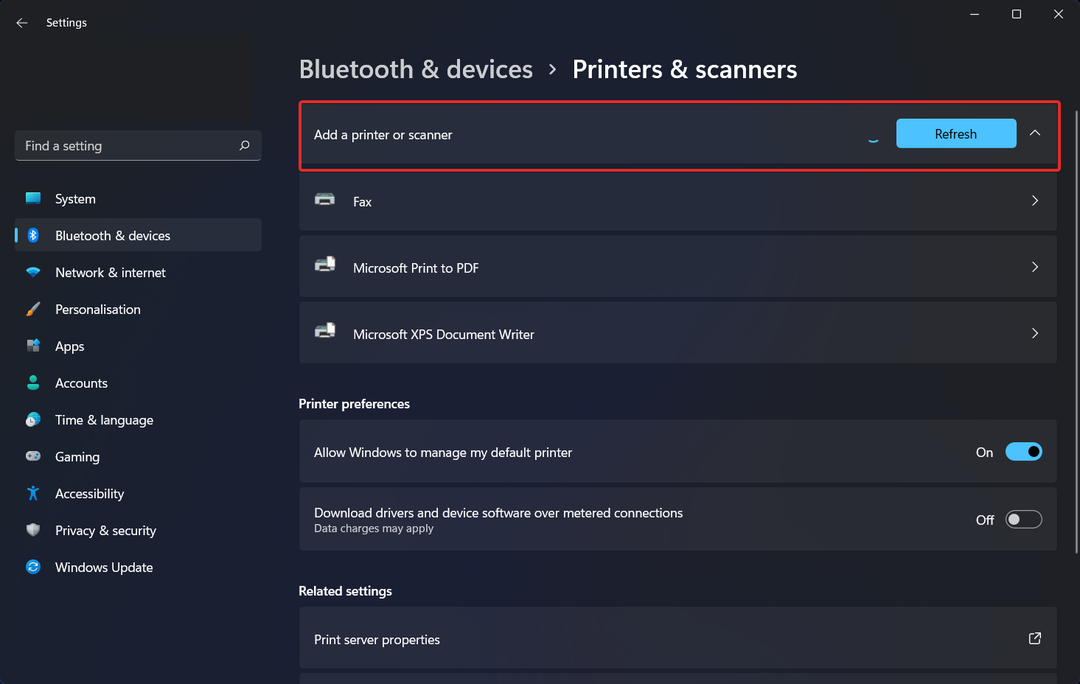
सबसे अधिक संभावना है, आप भागों और वितरण की लागत को कवर करने के लिए प्रिंटर खरीद रहे हैं, जिसका अर्थ है कि निर्माता प्रभावी रूप से सब्सिडी दे रहा है डिवाइस इस धारणा पर कि आप अपने स्याही से अपने अनुसंधान और विकास व्यय (साथ ही साथ उनके ओवरहेड के बाकी) को पुनः प्राप्त करेंगे खरीद।
यदि आप नकली इंक कार्ट्रिज का उपयोग करते हैं, तो आपको सकारात्मक अनुभव की उम्मीद नहीं करनी चाहिए। अनुसंधान और विकास का एक घटक स्याही का विकास है जिसमें प्रिंटहेड्स के साथ काम करने के लिए उपयुक्त भौतिक गुण हैं।
यह संभव है कि नॉकऑफ स्याही में कुछ विशेषताएं न हों और परिणामस्वरूप, उतना अच्छा प्रदर्शन न करे। इसके अलावा, जैसा कि हमने अभी खोजा, घरेलू उपयोग के लिए विपणन किए गए अधिकांश इंकजेट प्रिंटरों के लिए प्रिंटहेड वास्तव में कार्ट्रिज में ही समाविष्ट होता है।
अधिकांश कम लागत वाले प्रिंटरों में स्थायी प्रिंटहेड नहीं होता है। इस प्रकार, आप घटिया स्याही और प्रिंटहेड खरीद सकते हैं। नकली स्याही के साथ एक कारतूस को फिर से भरने का प्रयास लगभग निश्चित रूप से जले हुए प्रिंटहेड के साथ एक कंटेनर में घटिया स्याही की शुरूआत का परिणाम होगा।
साथ ही, सब्सिडी के मुद्दे पर वापस आते हैं। हमने जो पढ़ा है उसके अनुसार, यदि आप तृतीय-पक्ष कार्ट्रिज का उपयोग करने का प्रयास करते हैं तो कुछ प्रिंटर निर्माता जानबूझकर अपने प्रिंटर को पूरी तरह से बंद करने के लिए डिज़ाइन करते हैं। आप उनसे सहमत नहीं हो सकते हैं, लेकिन उनके दृष्टिकोण से, वे अपने निवेश की रक्षा कर रहे हैं।
यदि आप अधिक प्रिंटर त्रुटियों का सामना करते हैं, विंडोज 11 पर प्रिंटर के काम न करने की त्रुटि को ठीक करने के तरीके के बारे में हमारे गाइड पर एक नज़र डालें.
एक और उपयोगी गाइड हमारा है अगर विंडोज़ प्रिंटर से कनेक्ट नहीं हो पा रहा है तो क्या करें पर पोस्ट करें. सुनिश्चित करें कि यदि आप एक ही समस्या का सामना करते हैं तो इसे याद न करें!
यूजर्स ने बताया कि उनके कैनन प्रिंटर विंडोज 10/11 में स्कैन नहीं करेगा जिस पर हमने इसे ठीक करने के लिए क्या करना है, इस पर एक संपूर्ण लेख के साथ प्रतिक्रिया दी है।
और अंत में, कैनन प्रिंटर पर वाई-फाई से कनेक्ट नहीं होने पर हमारी पोस्ट पर ग्लॉस न करें, क्योंकि यह एक आम समस्या है जिसका लोग सामना करते हैं। आने वाले उदास दिनों के लिए लेख को बुकमार्क करें।
क्या यह गाइड आपके लिए मददगार थी? नीचे टिप्पणी अनुभाग में हमें बताने में संकोच न करें। पढ़ने के लिए धन्यवाद!